由于ps很多版本,目前好像2015 cc版的ps可以更改圆角矩形的角度,四个角任意更换,css6之下的都不支持,只能先设置,那么要怎么设置圆角矩形的角度呢?看下面的教程。
步骤
1、选择圆角矩形工具,设置圆角的角度。
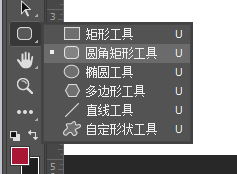

2、画一个圆看看,如果不合适就就撤回,重新设置半径大小,再画。(这个比较麻烦,但是高版本的就不一样了,可以随意调节四个角的数值。)
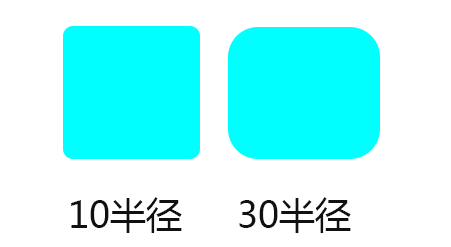
3、如果你是用cc版的你就很幸运了,画了矩形之后,可以随意调节,具体方法如下:
画好圆角矩形之后,选择菜单栏窗口——属性。出现矩形的属性面板。
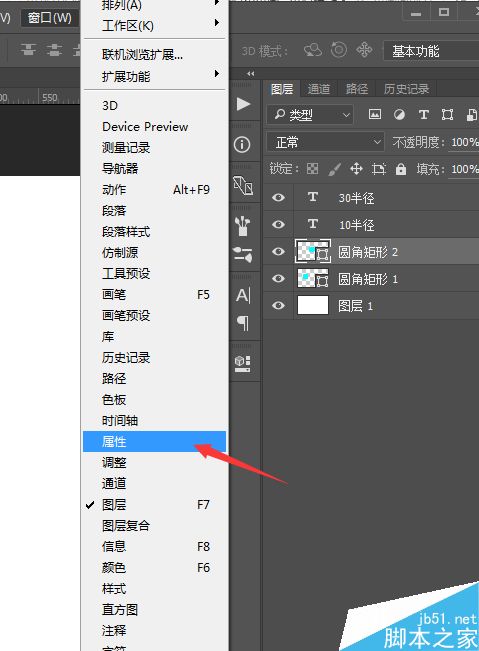
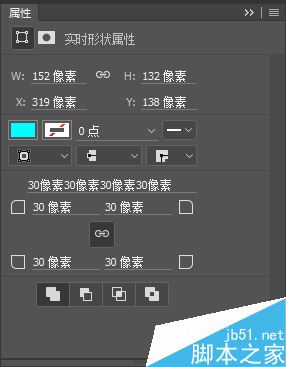
4、在属性面板里调节四个圆角,如果勾选了中间的小锁就可以调节一个角度等于调节四个,如果要单独调节一个就把这个小锁解开。
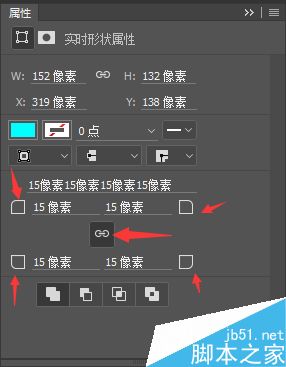
5、这里随意设置一个角度都不是问题,也很方便。
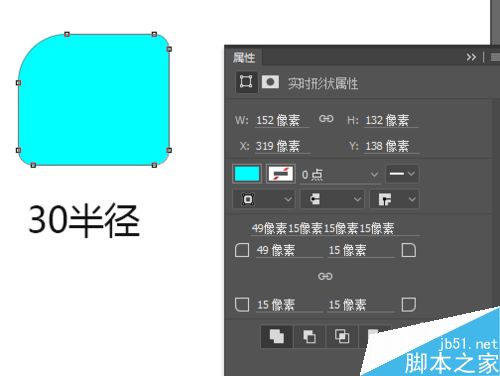
建议:与时俱进,新版有新版的好,主要还是看个人用得是否习惯,有些用惯了就不想换了,还是要看个人用得是否习惯。圆角矩形设置圆角就这么简单,希望能大家有帮助,谢谢!